SEM-SYSTEMEINSTELLUNGEN
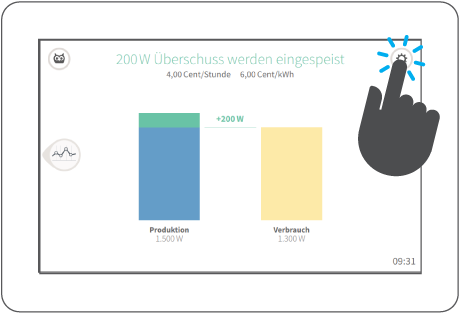
Hier finden Sie eine Auflistung und kurze Erklärung aller SEM-Systemeinstellungen.
- Energiemanagement: Kann aus und eingeschaltet werden. Betrifft alle Geräte mit Energiemanagementfunktion.
- Zielwert für die Regelung: Gibt den Zielwert in Watt an – wieviel Strom soll zugekauft werden?
- Prioritäten: Alle überschussgesteuerten Geräte können hier nach Priorität sortiert werden – welches Gerät soll zuerst mit der Überschussenergie eingeschaltet werden?
Hier finden Sie eine Übersicht aller Räume. Sie können hier auch Räume hinzufügen, bearbeiten und löschen.
- Einkaufspreis: Einstellung des Einkaufspreises, der am Hauptbildschirm den aktuellen Einkauf in Euro angibt.
- Verkaufspreis: Einstellung des Verkaufspreises, der am Hauptbildschirm den aktuellen Verkauf in Euro angibt.
In diesem Bereich werden aktuelle Software-/System-Versionen angegeben. Hier können Sie sehen ob Updates verfügbar sind und diese auch durchführen.
- Inklusion starten: Drücken Sie hier, wenn Sie neue Z-Wave-Geräte hinzufügen möchten (SEM befindet sich im Inklusions-Modus). Die LEDs blinken in diesem Zustand grün.
- Exklusion starten: Drücken Sie hier, wenn Sie Z-Wave-Geräte entfernen möchten (SEM befindet sich im Exklusions-Modus). Die LEDs blinken in diesem Zustand rot.
- Netzwerk-Informationen: Allgemeine Informationen zum Netzwerk.
- Statistiken:
- Informationen über ausgehende Befehle, die sich in der Warteschlange befinden.
- Erfolgsrate der gesamten Kommunikation mit den Geräten.
- Gerätekonfiguration erneuern von allen Geräten im Netzwerk
- Statistiken:
- Netzwerk-Knoten: Hier sind alle Z-Wave-Geräte aufgelistet. Für jeden Knoten gibt es folgende Informationen:
- Allgemeine Informationen
- Hersteller
- Herstellerkennung
- Hersteller Produkttyp-ID
- Hersteller Produkt-ID
- Firmware
- Kommunikation
- Wartung
- WLAN aktivieren/deaktivieren
- Verbunden mit: Zeigt aktuelle WLAN-Verbindung an. Durch Drücken werden die momentan verfügbaren WLAN-Netze angezeigt.
- Infos zu:
- Signalqualität: gibt die aktuelle Signalqualität des WLAN-Netzes an (Bereich 0…70).
- Aktuelle IP-Adresse: IP-Adresse, die vom Router zugewiesen wurde.
- Status der Internetverbindung
- Verbindungsstatus: Zeigt an, ob eine Internetverbindung über das Netzwerkkabel vorhanden ist.
- Internetverbindung: Zeigt an, ob eine Verbindung zum Internet besteht.
- Helligkeitseinstellung über Balken durch Streichen nach links oder rechts veränderbar.
- Anzeige umkehren: Anzeige um 180° drehen.
- Display aus nach: Gibt die Zeit an, nach der sich das Display bei Inaktivität automatisch ausschaltet.
Vibration für haptisches Feedback zu- oder abschaltbar, sowie Einstellungmöglickeit der Vibrationsstärke.
- Beleuchtung aktivieren: Farbige Hintergrundbeleuchtung (eLight) des SEM kann ein- oder ausgeschaltet werden.
- Helligkeitseinstellung: über Balken durch Ziehen nach links oder rechts veränderbar.
- Abwesenheit anzeigen: Bei Abwesenheit oder Urlaub (homeBuddy) leuchtet das eLight pink.
- eLight-Nachtmodus: Ist ein Wechselrichter eingebunden und die Photovoltaikanlage produziert keine Energie, wird das eLight automatisch abgeschaltet.
- Registrierungsstatus: Gibt an, ob der SEM bei den Cloud-Services registriert ist.
- Fernwartung: Ermöglicht den Fernzugriff im Supportfall.
- Fernwartung verbunden/getrennt: Zeigt an, ob ein Fernzugriff möglich ist.
- Web-Interface ein-/ausschalten: Wenn eingeschaltet, kann über den Browser auf das Web-Interface vom SEM zugegriffen werden. Hierzu muss man sich im lokalen Netzwerk befinden.
- Konsole ein-/ausschalten: Ermöglicht SSH-Zugriff auf den SEM.
- PIN-Schutz einrichten: Hier kann ein neuer PIN eingerichtet werden. Bei aktivem PIN können nur durch PIN-Eingabe Einstellungen am SEM verändert werden.
Beinhaltet Informationen über das System:
- Seriennummer
- Aktuelle Software-Version
- Aktuelle System-Version
- Systemzeit
- Systemdatum
- Zeit-Synchronisation
- Freier Arbeitsspeicher
- Freier temporärer Logspeicher
- System läuft seit
- Systemcontroller läuft seit
- Anwendung läuft seit
- System neustarten: Hier kann der SEM neu gestartet werden.
Hier finden Sie die wichtigsten Infos für einen Supportfall:
- Seriennummer
- Aktuelle Software-Version
- Aktuelle System-Version
- Internetverbindungsstatus
- Fernwartung aktivierbar/deaktivierbar
- Fernwartungsstatus
- Konsole aktivierbar/deaktivierbar
